DiNo
Опытный user
- Регистрация
- 10 Янв 2019
- Сообщения
- 716
- Реакции
- 51
Привет! Сейчас поделюсь с тобой, как же нам из обычного Chrome-браузера сделать анонимный клиент для своих дел? Устраивайся поудобнее, будет интересно.
Собственно, вот и вопрос чайников - что такое Tor и с чем его едят?
Tor — это система прокси-серверов, позволяющая устанавливать анонимное сетевое соединение. Она отлично работает в браузере Tor Browser, но её можно реализовать и в Google Chrome. Для этого надо установить и настроить несколько расширений: Konymous, Proxy Switcher Omega и Quick Javascript Switcher.
Теперь мы знаем, что это именно то, что нужно нам (чтобы дядя фсбшник не пропалил наши движения)
Ну-с, приступим
Как сделать из Chrome анонимный браузер Tor:

Для начала, установите расширение Konymous
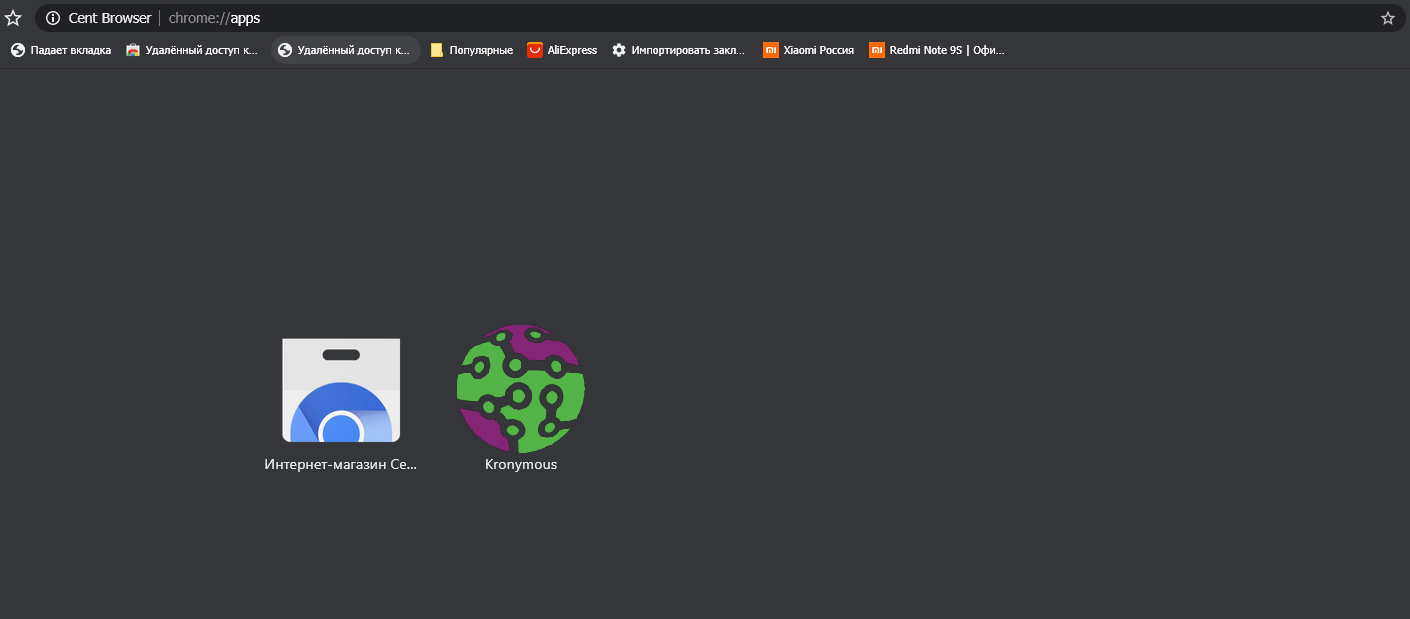
Зайдите в chrome://apps и запустите Konymous
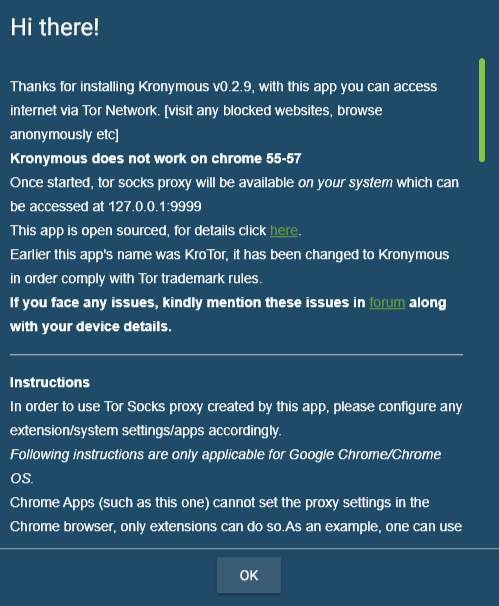
Нажмите OK под инструкцией по использованию
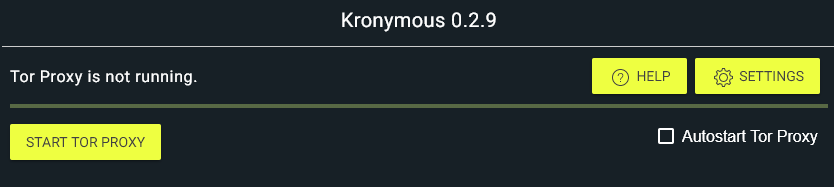
Нажмите Start Tor Proxy и дождитесь загрузки до 100%
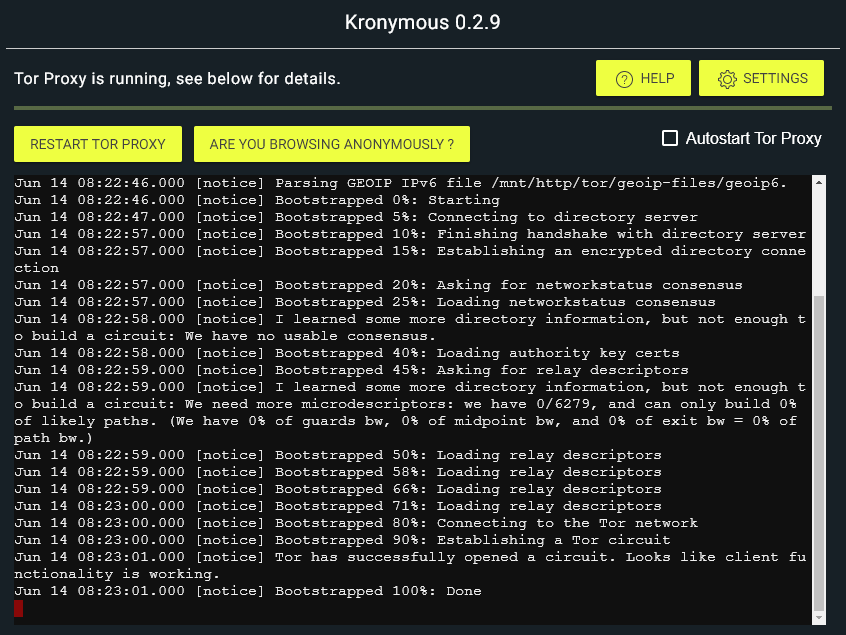
Если появится сообщение об ошибке, то нажмите Restart Tor Proxy. Заодно включите Autostart Tor Proxy, чтобы расширение автоматически устанавливало новое соединение при потере связи с Tor. Не закрывайте терминал!
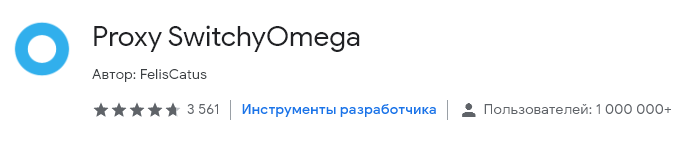
Перенаправим браузер через прокси-сервер
Используем ещё одно расширение - Proxy Switcher Omega. После установки откройте настройки профилей, зайдите в раздел Proxy и укажите параметры:
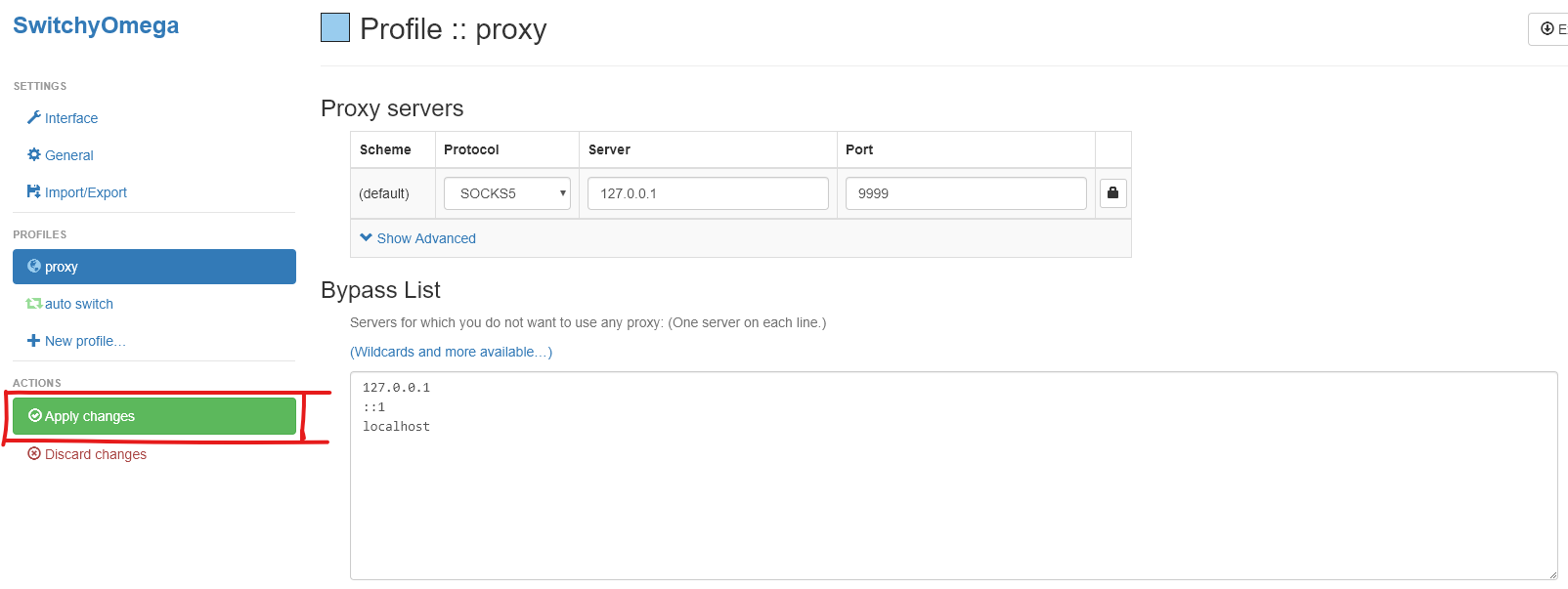
Нажмите Apply changes
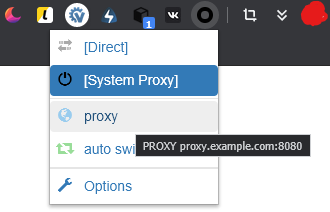
Нажмите на кнопку Proxy Switcher Omega справа от адресной строки и выберите профиль Proxy.
Проверьте IP-адрес своего компьютера. Если он изменится, то это значит, что все расширения работают правильно. Каждая новая вкладка будет иметь свой IP-адрес, а все открытые будет необходимо перезагрузить.
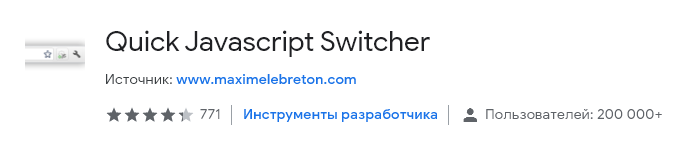
Последним этапом будет отключение использования javascript в настройках браузера или с помощью расширения Quick Javascript Switcher.
Готово. Чтобы отключить использование Tor и вернуться к обычным сетевым настройкам и прямому соединению, отключите профиль Proxy в расширении Proxy Switcher Omega.
Собственно, вот и вопрос чайников - что такое Tor и с чем его едят?
Tor — это система прокси-серверов, позволяющая устанавливать анонимное сетевое соединение. Она отлично работает в браузере Tor Browser, но её можно реализовать и в Google Chrome. Для этого надо установить и настроить несколько расширений: Konymous, Proxy Switcher Omega и Quick Javascript Switcher.
Теперь мы знаем, что это именно то, что нужно нам (чтобы дядя фсбшник не пропалил наши движения)
Ну-с, приступим
Как сделать из Chrome анонимный браузер Tor:

Для начала, установите расширение Konymous
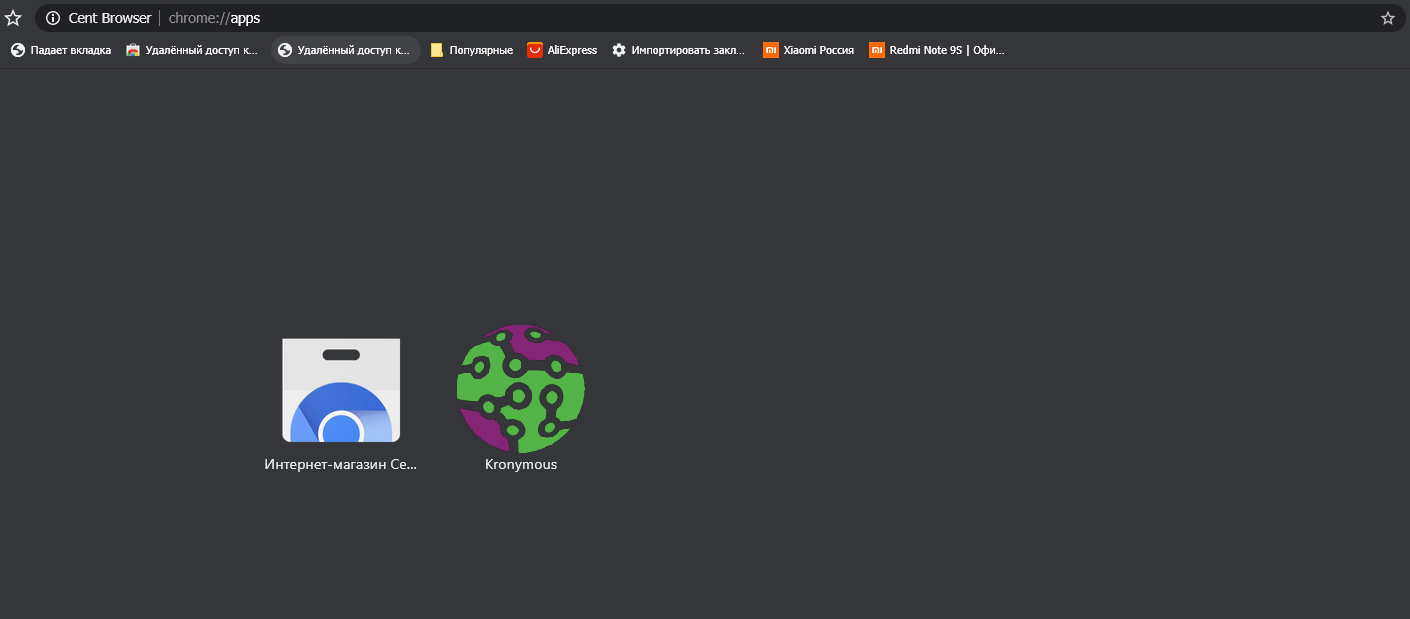
Зайдите в chrome://apps и запустите Konymous
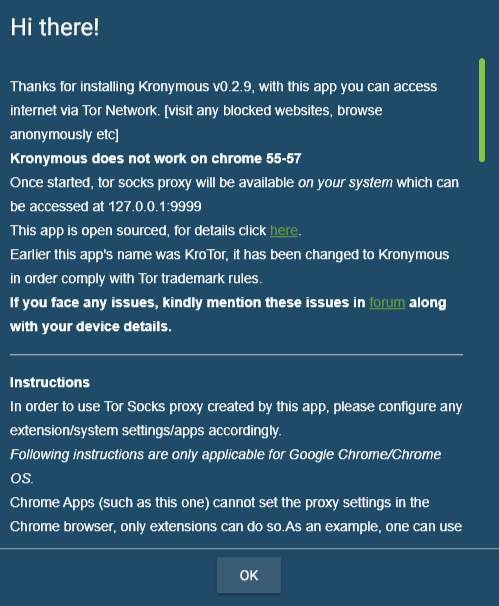
Нажмите OK под инструкцией по использованию
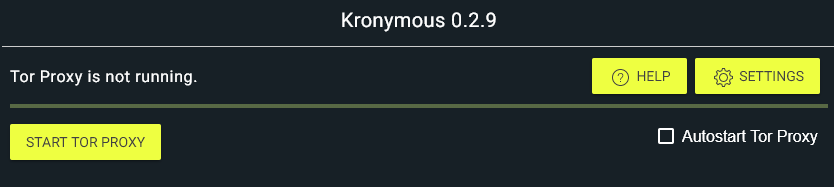
Нажмите Start Tor Proxy и дождитесь загрузки до 100%
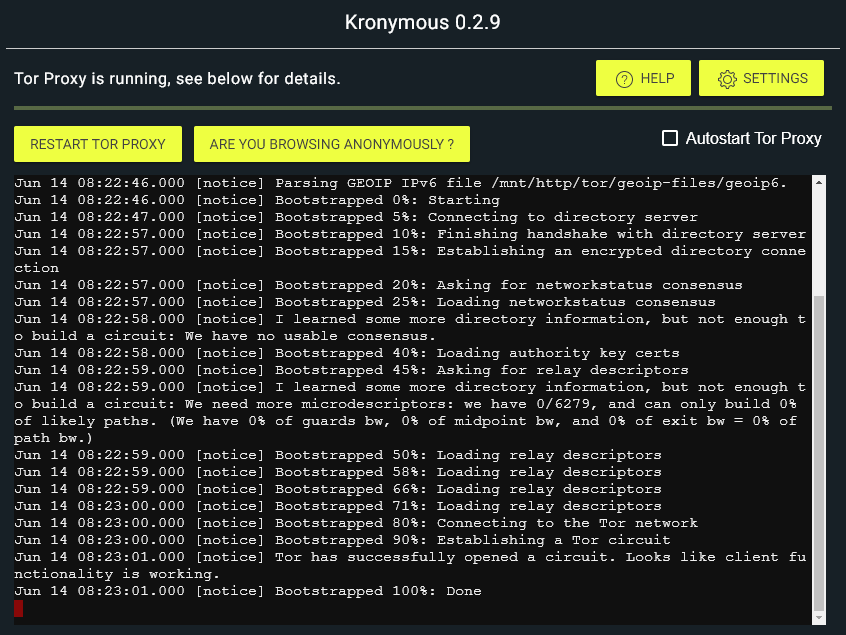
Если появится сообщение об ошибке, то нажмите Restart Tor Proxy. Заодно включите Autostart Tor Proxy, чтобы расширение автоматически устанавливало новое соединение при потере связи с Tor. Не закрывайте терминал!
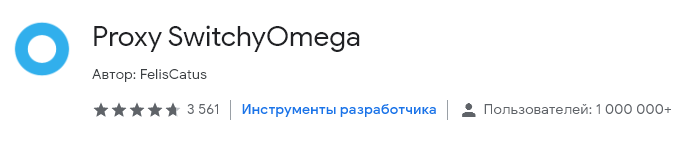
Перенаправим браузер через прокси-сервер
Используем ещё одно расширение - Proxy Switcher Omega. После установки откройте настройки профилей, зайдите в раздел Proxy и укажите параметры:
- Protocol: SOCKS5
- Server: 127.0.0.1
- Port: 9999
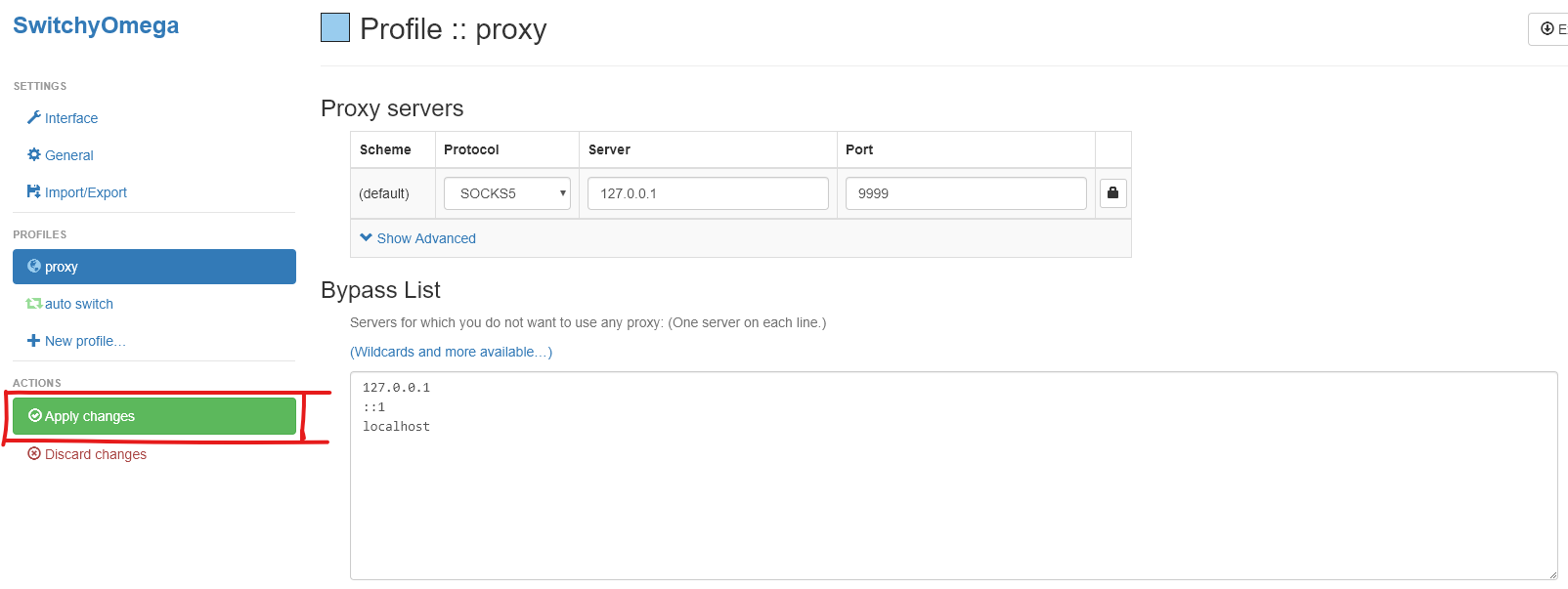
Нажмите Apply changes
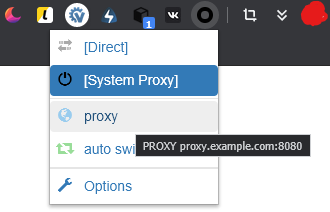
Нажмите на кнопку Proxy Switcher Omega справа от адресной строки и выберите профиль Proxy.
Проверьте IP-адрес своего компьютера. Если он изменится, то это значит, что все расширения работают правильно. Каждая новая вкладка будет иметь свой IP-адрес, а все открытые будет необходимо перезагрузить.
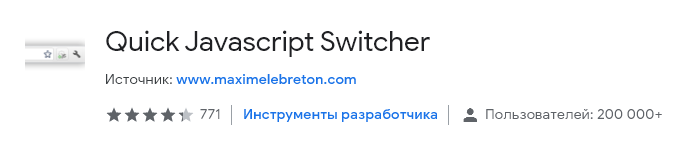
Последним этапом будет отключение использования javascript в настройках браузера или с помощью расширения Quick Javascript Switcher.
Готово. Чтобы отключить использование Tor и вернуться к обычным сетевым настройкам и прямому соединению, отключите профиль Proxy в расширении Proxy Switcher Omega.